Casio 120CR, 160CR Cash Register Mode d'emploi
PDF
Télécharger
Document
120CR 160CR Caisse enregistreuse électronique !60 160CR !20 Manuel de l’utilisateur La mise en route est simple et rapide! Facile d’utilisation! 4 rayons Calcul automatique de taxes Fonction calculatrice CASIO COMPUTER CO., LTD. 6-2, Hon-machi 1-chome Shibuya-ku, Tokyo 151-8543, Japan EU DI UK Introduction Merci pour votre achat de cette caisse enregistreuse CASIO. La mise en route est simple et rapide! La première partie de ce manuel utilisateur vous aidera pour la mise en route rapide. Après avoir fait les opérations de mise en route rapide, vous devez étudier la deuxième partie pour utiliser au mieux votre machine. Emballage Alimentation Si pour une raison quelconque cette machine doit être retournée au vendeur, elle doit être emballée dans la boite d’origine. Votre caisse enregistreuse fonctionne sur le courant standard (120V, 220V, 230V ou 240V ; 50/60 Hz). Ne pas brancher sur une prise multiple. Emplacement Nettoyage Installer la caisse enregistreuse sur un emplacement plat et stable, éloignée d’un chauffage, ne pas l’exposer au soleil ou dans un endroit trop sec ou humide. Nettoyer la caisse enregistreuse avec un chiffon doux humidifié avec une solution de détergent neutre et de l’eau. S’assurer que le chiffon essoré afin d’éviter des incidents dans l’imprimante. Ne jamais utiliser d’essence, trichlo ou autres dissolvants volatiles. Table des matières Connaître votre caisse enregistreuse ....................................................................................................... Travail journalier ....................................................................................................................................... Première partie 2 4 Opération de mise en route rapide ............................. 5 (Vous pouvez exécuter les opérations de base dans ce chapitre) 1. 2. 3. 4. 5. 6. Initialisation ...................................................................................................................................... Sélection du format de date et du mode monétaire ......................................................................... Mise en place du papier ................................................................................................................... Programme de base pour une mise en route rapide – L’HEURE/DATE ......................................... Opération de base après la mise en route rapide ............................................................................ Rapport d’activité journalier ............................................................................................................. Deuxième partie Opération pratique ....................................................... 5 5 6 7 9 13 15 (pour une utilisation étendue) 1. 2. Programmes divers .......................................................................................................................... Opérations diverses ......................................................................................................................... Troisième partie 1. Mode calculatrice ............................................................................................................................. Quatrième partie 1. 2. Fonction calculatrice ................................................... Informations utiles ....................................................... En cas de non fonctionnement ........................................................................................................ Spécifications ................................................................................................................................... 15 24 28 28 30 30 31 Avant de mettre en route Enrouleur journal Bobine papier Manuel utilisateur Clés tiroir (2) Clés programmation Clés opérateur Pile protection mémoires Visuel opérateur Clavier Tiroir Visuel client (160CR seulement) 1 Connaître votre caisse enregistreuse Connaître votre caisse enregistreuse CAL REG X OFF Z La position de la clé de contrôle détermine les opérations que vous pouvez effectuer sur la caisse enregistreuse. La clé PGM (programmation) permet d’accéder à toutes les positions de clés tandis que la clé OP (opérateur) ne permet d’accéder qu’aux positions OFF, REG ou CAL. RF PGM RF OFF ● ● PGM Note : Une erreur (E01) apparaît quand la clé est changée de position pendant les enregistrements. REG CAL X ● Z ● Clé OP Clé PGM OFF Dans cette position, la caisse enregistreuse est éteinte. REG (enregistrement) C’est la position utilisée pour l’enregistrement des transactions normales. RF (remboursement) C’est la position utilisée pour effectuer le remboursement des marchandises. CAL (calculatrice) C’est la position utilisée pour le mode calculatrice. PGM (programmation) C’est la position utilisée pour programmer votre caisse enregistreuse et l’adapter aux besoins de votre magasin. X (lecture) C’est la position utilisée pour éditer les rapports journaliers sans remise à zéro des résultats. Z (ràz) C’est la position utilisée pour éditer les rapports journaliers avec la remise a zéro des résultats. VISUELS Visuel client (160CR) Visuel opérateur $ $ AMOUNT > TOTAL > CHANGE > ! > ! @ # @ # # Nb de répétition ! Visuel total/change Le signe total (au-dessus) ou le signe change (au-dessous) apparaît quand un sous-total, total ou change est effectué. A chaque fois que vous effectuez “ une répétition d’enregistrement ” (page 9), le nombre de répétitions est affiché ici. Note : un seul chiffre est affiché pour le nombre de répétitions. @ Visuel n° de rayon A chaque fois que vous enfoncez une touche de rayon, pour enregistrer un prix unitaire, le numéro de rayon est visualisé ici. $ Visuel numérique Les montants entrés (prix unitaire ou quantité) et les montants calculés (sous-total, total ou change) sont affichés ici. La capacité du visuel est de 8 chiffres. Ce visuel peut afficher également l’heure ou la date entre les enregistrements (page 26). 2 Connaître votre caisse enregistreuse CLAVIER ! FEED * @× # DATE TIME AC $ ERR. CORR C 7 8 9 ) ÷ 4 5 6 × 1 2 3 ( 0 00 . − + % –— ^ % & # NS Q 4 3 WEURO RA MR PO E R CH CHK T 2 SUB TOTAL Y 1 = CA AMT TEND Certaines touches sont dotées de deux fonctions; l’une pour l’enregistrement, l’autre pour les calculs. Dans ce manuel, nous nous référons aux touches spécifiques notées ci-dessus pour effectuer les opérations le plus facilement possible : Mode enregistrement ! l Avance papier R m @ h Touche de multiplication/Date/Heure T o Touche sous-total # y Touche d’effacement Y p Touche de montant remis $ , Touche correction d’erreur % z Touche de soustraction ^ x # t Touche AC Touche de pourcentage & n ^ x Touche de pourcentage Touche de référence/non vente * ?Z~>, ' Mode calculatrice Touche d’ouverture tiroir Touches numériques et double zéro * ?Z~>, ' ( " Touches numériques et double zéro ( " Touches opérations arithmétiques ) asdf Q / Touches rayons Touche d’acompte W ; Touche de Euro/sortie de caisse E u Touche de crédit Point décimal ) qwer Point décimal Q . Touche de chèque Touche de rappel mémoire Y p Touche égal 3 Travail journalier Travail journalier Avant l’ouverture du magasin 1. 2. 3. 4. Branchez la machine Vérifiez le papier Vérifiez la date et l’heure Vérifiez la monnaie dans le tiroir. Pendant l’ouverture du magasin 1. Effectuez les enregistrements des ventes. 2. Editez les résultats si nécessaire. (le rapport s’édite en positionnant le sélecteur de mode sur X). Après la fermeture du magasin 1. Editez les résultats de la journée. (Sélecteur de mode sur Z pour effectuer une remise à zéro) 2. Retirez l’argent du le tiroir. 3. Mettez le sélecteur de mode sur OFF. 4 1ère partie Opération de mise en route rapide Initialisation et mise en place des piles de protection des mémoires. Important Vous devez initialiser la caisse enregistreuse et installer les piles de protection des mémoires avant de programmer la caisse enregistreuse. ◗ Pour initialiser la caisse enregistreuse 1. 2. 3. 4. Mettre le sélecteur de mode sur la position OFF. Brancher le cordon d’alimentation sur le secteur. Installer les piles de protection de mémoire. Mettre le sélecteur de mode sur la position REG. ◗ Pour installer les piles de protection des mémoires 1. Retirer le couvercle de l’imprimante. 2. Enfoncer l’oval juste devant l’introduction du papier et faire glisser le couvercle des piles vers l’arrière de la caisse enregistreuse. 3. Placer 3 piles UM-3, R6P (SUM-3) ou LR6 (AM-3) dans le compartiment. S’assurer que le (+) et le (–) de chaque batterie est bien en correspondance avec les indications dans le compartiment des piles (Figure 1). 4. Replacer le couvercle du compartiment des piles. 5. Replacer le couvercle de l’imprimante. IL EST NÉCESSAIRE DE REMPLACER LES PILES AU MOINS UNE FOIS PAR AN. (Figure 1) 2. Sélection du format de date et du mode monétaire Vous pouvez sélectionner le format de date et le mode monétaire après l’initialisation, selon la régulation locale. Le format de date par défaut est le jour/mois/année Le mode monétaire par défaut est Add 2. 1. Positionner la clé sur PGM. 2. Appuyer sur les touches suivantes. P3 apparaît sur le visuel Co ?ZXX o N° de programmation Sélection de chiffres des ZC p tableaux A et B terminer la o (pour programmation) ▲ Exemple : Pour changer le format de date en mois/jour/année et changer le mode monétaire en Add 3. Sélectiondeformatdedate ? Z A X Année/mois/jour Mois/jour/année Jour/mois/année Sélectiondumodemonétaire Add 0 (0, ) Add 1 (0,0 ) ? Z B X Add 2 (0,00 ) 5 1ère partie 1. 1ère partie Opération de mise en route rapide 1ère partie Opération de mise en route rapide 3. Mise en place du papier et remplacement du rouleau encreur & Enfoncez la touche l pour tendre Clé sur (REG) & Retirez le cylindre en carton du papier. le papier. CAL REG REG X OFF Z * Remettez le couvercle de l’imprimante en plaçant les languettes avant dans les encoches de la caisse. RF PGM * Mettez en place un nouveau rouleau de papier selon les instructione mentionnées ci-dessus et remettez le couvercle de l’imprimante. 1. Mise en place du journal ! Retirez le couvercle de l’imprimante en le soulevant à l’arrière. 2. Pour retirer le journal ! Retirez le couvercle selon les instructions mentionnées ci-dessus. @ Enfoncez la touche l pour faire @ Placez une bobine journal sur le # sortir le papier, sur 20 cm environ, de l’imprimante. Coupez le papier. dérouleur. Réglage par défaut de l’imprimante. Pour imprimer les tickets, reportez-vous à la section 1-7-3 de la page 20 pour commuter l’imprimante sur tickets (Receipt) ou journal. ◗ Mise en place des tickets clients ! Pour utiliser l’imprimante pour im@ # Coupez l’amorce du papier avec une paire de ciseaux et insérez le papier dans la fente. # Clé sur (OFF) $ Retirez l’enrouleur de l’imprimante CAL et retirez sa plaque gauche. % Sortez le journal de l’enrouleur. $ Enfoncez la touche l pour faire % sortir, de l’imprimante, le papier sur 20 ou 30 cm. Enroulez le papier plusieurs fois sur l’enrouleur. primer des tickets, suivez les phases 1 à 4 de “ Mise en place du journal ”. Faire passer l’amorce du papier des tickets dans la fente de sortie de papier du couvercle de l’imprimante et replacer le couvercle de l’imprimante. Déchirez le papier excédentaire. REG X OFF OFF Z RF PGM ◗ Remplacement du rouleau encreur ^ Coupez le papier qui est dans ! Retirez le couvercle de l’imprimante. @ Soulevez la patte du rouleau encreur marquée “ PULL UP ”. l’imprimante et enfoncez la touche l jusqu’à ce que le papier restant sorte de l’imprimante. ^ Fixez la plaque gauche sur son enrouleur et mettez l’enrouleur dans son logement. # Installez un nouveau rouleau encreur Options: Bobines papier – P-5860 Rouleau encreur – IR-40 6 $ % et enfoncez-le dans son logement jusqu’à sa mise en place. Replacez le couvercle de l’imprimante. Enfoncez la touche n pour contrôler si tout est correct. 1ère partie Opération de mise en route rapide CAL Position clé REG X OFF Z RF PGM PGM Procédure Objet 1. Insérez la clé PGM dans la serrure et la tourner sur la position PGM. Programmation 2. Enfoncez les touches suivantes pour programmer l’heure. Exemple : 13:18 PM = 1318 • Entrez 4 chiffres • Format 24 heures Zo ZCZ<h y Minutes Heure P apparaît sur le visuel Mettre l’heure (pour terminer la programmation) 3. Enfoncez les touches suivantes pour programmer la date. Exemple : 8 janvier 2001 = 010108 Zo ?Z?Z?< h y Année Jour Mois P apparaît sur le visuel Mettre la date (pour terminer la programmation) • Entrer 6 chiffres • Entrer 2 chiffres pour l’année. (2001 → 01) 4. Vous ne pouvez programmer qu’un seul système de taxe, soit le prix HT + la taxe, soit le prix TTC selon les régulations locales. Enfoncez les touches suivantes pour programmer le taux de taxe. Exemple : Taux de taxe 1 5,25% et taux de taxe 2 10%. Co ?ZXB o B"XB p B??C p o ?XXB o Z? p B??C p o P3 apparaît sur le visuel N° de programmation pour le taux de taxe 1 Taux de taxe 5,25% 50 pour arrondir en dessous et 03 pour la TVA (taxe sur la valeur ajoutée) incluse. Entrer le taux de taxe N° de programme pour le taux de taxe 2 Taux de taxe 10% 50 pour arrondir en dessous et 03 pour la TVA (taxe sur la valeur ajoutée) incluse. (pour terminer la programmation) • Voir page 21 pour déterminer le système de taxe et d’arrondi. 5. Appuyer sur les touches suivantes pour programmer l’état de taxe d’un rayon. L’état taxe pour les rayons sont fixés comme non taxable. Exemple : Programmer les rayons 1 et 2 avec l’état de taxe 1. Zo .as o P apparaît sur le visuel • Voir page 15 pour modifier le statut. 7 Programmation de l’état des rayons. 1ère partie 4. Programme de base pour une mise en route rapide 1ère partie Opération de mise en route rapide Procédure Objet 6. Pour l’Euro seulement 6-1. Appuyez sur les touches suivantes pour définir la devise principale/imprimer la devise du sous-total. Co XVXX o Zp P3 apparaît sur le visuel Etat de l’Euro o (pour terminer la programmation) Etat de l’Euro (1) Devise principale = Locale, Impression du sous-total = Local : ? (2) Devise principale = Euro, Impression du sous-total = Euro : Z (3) Devise principale = Local, Impression du sous-total = Les deux : X (4) Devise principale = Euro, Impression du sous-total = Les deux : C Programmation de l’Euro 6-2. Appuyez sur les touches suivantes pour régler le taux de conversion de la devise par rapport à l’Euro. Co Z>>> o Z>MMC p P3 apparaît sur le visuel Taux de conversion Décimale (6 chiffres maximum) o (pour terminer la programmation) Exemple : (Taux de conversion et nombre de décimales) Taux de conversion de la devise = 1 Euro dans la monnaie locale Z>MMC Z>BMMMX 1 Euro = 1,977 DM : 1 Euro = 1957,77319 Lires : Procédure Objet Pour l’Australie seulement Vous pouvez programmer certaines options en fonction du GST australien en procédant de la façon suivante. 1. Insérez la clé de programmation (PGM) et mettez-la en position Z. Programmation du GST australien 2. Appuyez sur les touches suivantes pour effectuer la programmation. ?Z?ZX??Zop Si vous voulez annuler cette opération, appuyez sur o au lieu dep. Procédure Objet Pour l’Euro seulement Vous pouvez restreindre la devise des enregistrements à l’Euro seulement en procédant de la façon suivante. 1. Insérez la clé de programmation (PGM) et mettez-la en position Z. 2. Emettez le R à Z contenant les données périodiques. 3. Appuyez sur les touches suivantes. ?Z?MX??Xop Si vous voulez annuler cette opération, appuyez sur o au lieu de p. 8 Restriction de la devise (Euro) 1ère partie Opération de mise en route rapide Clé sur REG Opération de base après la mise en route rapide CAL REG REG X OFF Z Note: RF Chaque fois qu’une erreur se produit (E01 est affiché), les chiffres entrés sont remis à 0. Impression ticket Opération 5-1 Ouverture du tiroir sans effectuer de vente 5-2 Opération de base Exemple Prix unitaire Quantité 1 Rayon 1 Montant remis n •••••••••• Z??a •1•00 Prix unitaire ¡ — Prix unitaire/N°du rayon •1•00 S •5•00 C — Sous-total •4•00 G — Monnaie à rendre — Montant remis Montant remis $5,00 5-3 Enregistrement répété d’un même article Z??a Prix unitaire $1,00 $1,35 Quantité 2 3 Rayon 1 2 Rayon 1 a Ch Exemple Prix unitaire N — Symbole non vente Rayon 1 o B??p $1,00 PGM Quantité •1•00 ¡ •1•00 3 ¡ — Répétition X — Symbole multiplication •1•35 •4•05 @ — Symbole prix unitaire ™ — N° de rayon Touche multiplication ZCB s o p •6•05 C Notez que la répétition ne peut être utilisée qu’avec des prix unitaires ne dépassant pas 6 chiffres. 5-4 Règlement à crédit Exemple Prix unitaire $1,00 $2,00 $3,00 Quantité 1 1 1 Rayon 1 2 1 Z?? a X?? s C?? a o u •1•00 •2•00 ¡ ™ •3•00 £ •6•00 H — Montant du crédit Touche de crédit Avec la touche u il n’est pas possible d’effectuer un calcul de monnaie à rendre. 9 1ère partie 5. 1ère partie Opération de mise en route rapide Impression ticket Opération 5-5 Règlement espèces et crédit Exemple Prix unitaire $2,00 $3,00 $4,00 Quantité 1 1 1 Rayon 1 2 1 Montant remis X?? a C?? s V?? a o B?? p u •2•00 ¡ •3•00 •4•00 ™ 1 •9•00 S •5•00 C — Montant remis •4•00 H — Montant du crédit $5,00 5-6 Corrections 5-6-1 Avant d’enfoncer une touche de rayon Une correction peut être effectuée pendant l’enregistrement d’un article (avant d’enfoncer une touche de rayon), ou après l’enregistrement en mémoire (après avoir enfoncé une touche de rayon). y annule le dernier article entré Impression ticket Opération Exemple 1. 400 est entré en prix unitaire au lieu de 100. V?? y Entrée erronée •1•00 ¡ 5 •2•00 X @ •10•00 ™ 10 •1•05 X @ •10•50 £ Effacement du dernier chiffre entré Z?? a Entrée correcte 2. Prix unitaire entré en premier au lieu de la quantité et touche h enfoncée. Rayon n° 1 X?? h Prix unitaire Multiplication y Effacement du dernier chiffre entré Bh Quantité Multiplication X?? s Prix unitaire 3. 150 est entré en prix unitaire au lieu de 105. Rayon n° 2 Z? h Quantité Multiplication ZB? y Entrée erronée Effacement du dernier chiffre entré Z? h Quantité Z?B d Entrée correcte Rayon n° 3 10 1ère partie Opération de mise en route rapide Clé sur REG REG REG X OFF Z RF PGM Impression ticket Opération 5-6-2 Après avoir enfoncé une touche du rayon Exemple 1. 550 est entré en prix unitaire au lieu de 505 et touche du rayon enfoncée. La touche , annule le dernier enregistrement. BB? a Entrée erronée , •5•50 ¡ -5•50 V •5•05 ¡ Effacement du dernier enregistrement. B?B a Entrée correcte 2. 220 est entré en prix unitaire au lieu de 230 et touche du rayon enfoncée. Rayon n° 1 Ch Quantité Multiplication XX? s Entrée erronée , Effacement du dernier enregistrement Ch XC? s Entrée erronée Rayon n° 2 11 3 •2•20 X @ •6•60 ™ -6•60 V 3 •2•30 X @ •6•90 ™ 1ère partie CAL 1ère partie Opération de mise en route rapide Clé sur REG CAL REG REG X OFF Z 5-7-1 Enregistrement avec conversion de devise RF PGM Visuel Opération Exemple Prix unitaire 2,00 Quantité 3 Rayon 1 Montant en espèces soumis Taux Devise principale Euro 15,00 1 Euro = 0,5 Fr Locale (Fr) Impression de ST Les deux devises Ch X??G ; o 1200E . Il faut appuyer sur ; avant le sous-total pour convertir le sous-total en Euro. ZB' ; 1500E . Il faut appuyer sur ; après le montant soumis pour convertir le montant en Euro. *1 p 150 . Appuyez sur p pour finaliser la transaction. Le montant de la monnaie à rendre en devise principale est indiqué sur le visuel *2 p 3.00E Vous pouvez changer la devise de la monnaie à rendre en appuyant de façon répétée sur la touche p. *1 Si le paiement est égal au sous-total, cette opération pourra être omise. Appuyez directement sur la touche p après le sous-total. *2 Si le paiement est inférieur au sous-total, il sera spécifié comme montant partiel et le solde sera indiqué en devise principale sur le visuel. Impression ticket 3 X •2•00 •6•00 @ ¡ •6•00 S — Sous-total en devise principale e12•00 @ — Sous-total après la conversion e15•00 C — Paiement en Euro @ •7•50 C — Paiement après la conversion Monnaie à rendre en devise •1•50 G — principale e3•00 @ — Monnaie à rendre en devise secondaire 12 1ère partie Opération de mise en route rapide Rapport d’activité journalier Cette partie vous indique la procédure à suivre pour éditer les rapports des transactions mémorisées dans la caisse enregistreuse. Important 1ère partie 6. Rappelez-vous qu’une édition (Z) remet à zéro les mémoires des totalisateurs édités. Pour obtenir des résultats sans effectuer une remise à zéro, éditer en (X). 6-1 Rapport financier Impression ticket Opération h Position clé CAL REG XX OFF Z 08-01-01 12-35#0085 — Date — Heure/N°consécutif X — Symbole lecture 158 * RF •16676•48 * 46 n PGM — Nb d’articles en ventes brutes — Montant des ventes brutes — Nb de clients en ventes netttes •16675•99 n — Montant des ventes nettes •16518•99 C# — Espèces en tiroir •92•00 H# — Crédit en tiroir •70•00 *K — Chèques en tiroir 6-2 Lecture/Ràz Contrôle général Impression ticket Opération Ràz rapport (Z) 08-01-01 6-2-1 Lecture/Ràz rapport journalier Clé sur p — Heure/N°consécutif 0001 Z — N° Ràz/symbole Z *1 X 48 •166•94 (Lecture) Clé sur — Date 19-35#0086 Z p (Ràz) 13 ¡ — Nb d’artidles/n° rayon — Montant 61 •1259•15 ™ 44 •15175•39 £ 5 •75•00 ¢ 158 * •16676•48 * — Nb d’articles en ventes brutes — Montant des ventes brutes 1ère partie Opération de mise en route rapide •0•50 - — Montant des réductions •0•91 %+ — Montant des majorations/remises •1182•64 T — Montant HT pour le taux de taxe 1 •62•07 t — Taxe pour le taux de taxe 1 •167•45 *T — Montant HT pour le taux de taxe 2 •16•75 t™ — Taxe pour le taux de taxe 2 46 n •16675•99 n 47 C •16513•99 C 4 H — Nb de clients en ventes nettes — Nontant des ventes nettes — Nb d’espèces — Montant des espèces — Nb de crédits •92•00 H — Montant des crédits 1 K — Nb de chèques •70•00 K — Montant de chèques •15•00 R •10•00 P 4 V 1 r — Montant des acomptes — Sortie de caisse — Nb de correction d’erreurs — Nb de remboursement (par clé) •3•00 r — Montant des remboursements (par clé) 16 CX — Nb d’opération par p 1 N — Nb d’ouvertures tiroir •16518•99 C# — Espèces en tiroir •92•00 H# — Crédit en tiroir •70•00 *K — Chèques en tiroir 000001 — 6675•99 Grand total (pas de ràz) *2 (Uniquement sur rapport Z) Le rapport X (lecture) est identique sauf pour 6-2-2 Lecture/Ràz rapport périodique Clé sur Z ou X *1 et *2. Impression ticket Opération Z?p — Date 08-01-01 19-50#0087 #10#•••• — Heure/n° de consécutif X 77 * •1116•90 * 11 n •1116•90 n 14 — Symbole lecture — Nb d’articles en ventes brutes — Montant des ventes brutes — Nb de clients en ventes nettes — Montant des ventes nettes 2ème partie Opération pratique 2ème partie Opération pratique Position clé 1. Programme divers CAL 1-1 Prix unitaire pour les rayons REG X OFF Z RF Exemple $1,00 Rayon 1 2 PGM PGM Zo $2,20 $11,00 3 2èmepartie Prix unitaire P apparaît sur le visuel Z?? a XX? s ZZ?? d o (Pour rayon 1) (Pour rayon 2) (Pour rayon 3) • Le prix unitaire doit être entre 0,01 et 9999,99. 1-2 Taux pour la touche pourcentage Zo Exemple Taux de remise 2,5% P apparaît sur le visuel X"B x o (Pour terminer la programmation) • Le taux doit être entre 00,01 et 99,99%. 1-3 Pour changer l’état taxe des rayons L’état de taxe des rayons 1~4 est initialisé sur non taxable. Zo P apparaît sur le visuel Exemple Rayon .a Taxe 1 Taxe 2 1 2 Etat taxe 1 (Pour le rayon 1) ▲ Etat ;s Etat taxe 2 (Pour le rayon 2) o (Pour terminer la programmation) Sélection . ; .; n Etat taxe 1 Etat taxe 2 Etat taxes 1 et 2 Etat non taxable 15 A 2ème partie Opération pratique Position clé 1-4 Etat des rayons CAL REG X OFF Z RF Exemple PGM Sélection Rayon PGM 1 A 0 B 4 C 1 2 0 5 1 Co ▲ P3 apparaît sur le visuel ?VZ a (Pour rayon 1) Rayon normal Nb maximum de chiffres Rayon article unique Rayon normal Nb maximum de chiffres ▲ ?BZ s (Pour rayon 2) Rayon article unique o (Pour terminer la programmation) Sélection Rayon négatif ? Z A Pas de limitation pour entrée manuelle du prix ? Rayon normal Nombre maximum de chiffres pour entrée Z~M < ou > manuelle du prix (1 – 7 chiffres) Pour interdire une entrée prix manuelle B ? Z C Vente normale dans un rayon Rayon à article unique. 1-5 Etat de touche pourcentage 1-5-1 Pour changer l’état de la touche pourcentage La touche pourcentage est initialisée sur non taxable. Zo Exemple .x Etat taxe 1 ▲ P apparaît sur le visuel Changer la touche pourcentage en statut taxe 1. (Pour touche %) o (Pour terminer la programmation) Sélection . ; .; n Etat taxe 1 Etat taxe 2 Etat taxes 1 et 2 Etat non taxable 16 A 2ème partie Opération pratique Co 1-5-2 Etat de touche pourcentage P3 apparaît sur le visuel Exemple Arrondi Pourcentage ▲ ZZ x Au-dessus %+ Arrondi Majoration (%+) au-dessus o (Pour terminer la programmation) Sélection Arrondi 5:4 (1,544=1,54 ; 1,545=1,55) Arrondi au-dessus (1,544=1,55 ; 1,545=1,55) Arrondi en dessous (1,544=1,54 ; 1,545=1,54) Touche pourcentage remise (%–) Touche pourcentage majoration (%+) A ? Z B La touche de soustraction est initialisée sur non taxable. Zo P apparaît sur le visuel Exemple : .z Changer la touche moins en état taxe 1. Etat taxe 1 ▲ 1-6 Etat de taxe de la touche de soustraction ? Z X Touche de soustraction o (Pour terminer la programmation) Sélection . ; .; n Etat taxe 1 Etat taxe 2 Etat taxe 1 et 2 Etat non taxable 17 A 2èmepartie Les arrondis se font avec les opérations de touche pourcentage 2ème partie Opération pratique Position clé 1-7 Caractéristiques générales CAL REG X Co OFF Z P3 apparaît sur le visuel PGM 1-7-1 Programmation de contrôle général RF PGM ?NXX o ??? p o Sélectionnez un chiffre du tableau A Sélectionnez un chiffre du tableau B ▲ N° code programmation (Pour terminer la programmation) Sélectionnez un chiffre du tableau C Sélection Maintenir la mémoire tampon de touche durant l’édition d’un ticket en mode REG. Ràz du n° de transaction après édition d’un rapport Autorise les enregistrements en balance crédit Oui Oui Non Non Oui Non Non Oui Oui Non Oui Oui Non Non ? Z X C V B N M A Sélection Limite les deux derniers chiffres du montant remis en espèces à 00, 25, 50 et 75 lorsque l’arrondi pour le Danemark est spécifié pour le sous-total et le total. Autorise le paiment partiel espèces Autorise le paiment partiel chèques Non Oui Oui Oui Non Non Oui Oui Non Oui Non Non Non Oui ? Z X C V B N M B ? Z C Sélection ' sur le clavier. ' comme touche 000. Utilisation de la touche Utilisation touche 18 2ème partie Opération pratique 1-7-2 Programmation de contrôle d’impression Co P3 apparaît sur le visuel ?BXX o ???? p Sélectionnez un chiffre du tableau A Sélectionnez un chiffre du Sélectionnez un chiffre tableau C du tableau B ▲ N° code programmation o 2èmepartie (Pour terminer la programmation) Sélectionnez un chiffre du tableau D Sélection ? Z Impression journal Impression ticket client A Sélection Imprime les montants égaux à zéro sur les rapports Lecture/Ràz Contrôle général. Imprime le total à la finalisation Oui Non Non Oui Oui Non ? Z V B B Sélection Imprime les retours RF Nb et montant sur les rapports Lecture/Ràz Contrôle général. Imprime le grand total sur les rapports Ràz. Imprime l’heure sur le ticket et le journal. Oui Non Non Oui Oui Oui Non Non Oui Non Non Oui Oui Non ? Z X C V B N M C Sélection Imprime le n° de consécutif sur le ticket/journal. Imprime le sous-total sur le ticket/journal quand le sous-total est enfoncé. Pas d’impression détail sur le journal Non Oui Non Non Oui Oui Non Oui Non Non Oui Oui Oui Non 19 ? Z X C V B N M D 2ème partie Opération pratique 1-7-3 Sélecteur d’imprimante ticket ou journal L’imprimante est initialisée sur journal. Position clé CAL Exemple REG X OFF Z RF Imprimante ticket PGM PGM Zo Zu ▲ P apparaît sur le visuel Impression ticket o (Pour terminer la programmation) Sélection ? Z Utilisation imprimante journal Imprimante ticket A • La sélection d’imprimante journal ou ticket peut aussi s’effectuer par le programme 1-7-2 “ Programmation de contrôle d’impression ”. 20 2ème partie Opération pratique Co 1-8 Programmation du le taux de taxe et de l’arrondi P3 apparaît sur le visuel ?ZXB o N° code programmation pour le taux de taxe 1*1 ▲ ??"???? p ▲ Entrez le taux de taxe A ???? p Sélectionnez Sélectionun chiffre du nez un tableau B chiffre du tableau C 2èmepartie Sélectionnez un chiffre du tableau D o *1 Le numéro de code de programmation du taux de taxe 2 est ?XXB. (Pour terminer la programmation) Spécificationtauxdetaxe Le taux de taxe doit être entre 0,0001 et 99,9999% A Utilisez la touche " pour le point décimal. Spécificationdel’arrondiNonnrmal ?? Arrondi en-dessous à 2 décimales • Vous pouvez utiliser soit le système HT soit le système TTC (TVA) selon la régulation locale. Vous ne pouvez spécifier qu’un seul système de taux de taxe. (1,544=1,54 ; 1,545=1,54) (1,544=1,54 ; • Les spécifications de l’arrondi spécial et les spécifications de l’arrondi Danemark indique à la caisse enregistreuse comment effectuer l’arrondi du sous-total et total avec les 2 chiffres décimales à 00, 25, 50 ou 75. • Nonntez que les arrondis que vous programmez sur la caisse enregistreuse dépendent de la régulation locale sur les taxes. B 1,545=1,55) >? Arrondi au-dessus à 2 décimales (1,544=1,55 ; • La spécification Nonnrmale d’arrondi indique à la caisse enregistreuse comment arrondir le montant de taxe au Nonnmbre correct de décimales. B? Arrondi 5/4 à 2 décimales 1,545=1,55) Spécificationdel’arrondispécialepourlesous-totaletletotal ? Z Pas de spécification Arrondi spécial 1 0~2➝0; 3~7➝5; Exemples : 1,21=1,20 ;1,26=1,25 ;1,28=1,30 8 ~ 9 ➝ 10 X Arrondi spécial 2 0~4➝0; 5 ~ 9 ➝ 10 Exemples : 1,123=1,120 ; 1,525=1,530 C Arrondi Danemark (Désigner le montant soumis limite à la page 18 également) 00~ 12 ➝ 0 ; 13 ~ 37 ➝ 25 ; 63 ~ 87 ➝ 75 ; 88 ~ 100 ➝ 100 Exemples : C 38 ~ 62 ➝ 50 ; 1,11=1,00 ;1,28=1,25 ;1,39=1,50 ; 1,80=1,75 ;1,99=2,00 N Arrondi Scandinavie 00~ 24 ➝ 0 ; 25 ~ 74 ➝ 50 ; Exemples : 75 ~ 99 ➝ 100 1,21=1,0 ; 1,30=1,50 ; 1,87=2,00 Arrondi Australie (seulement pour le taux de taxe 1) 0~2➝0; 3~7➝5; Exemples : 1,21=1,20 ;1,26=1,25 ;1,28=1,30 M 8 ~ 9 ➝ 10 Spécificationdusystèmedetaxepourlesous-totaletletotal ? X C Pas de spécification. Spécification HT. Spécification TTC dont TVA. 21 D 2ème partie Opération pratique 1-9 Pour contrôler l’impression de l’état de taxe Position clé CAL Co ▲ Sélectionnez un chiffre du tableau B o (Pour terminer la programmation) Sélection Impression du total taxable (seulement pour l’Australie). Impression du symbole de taxe (seulement pour l’Australie). Non Oui Oui Non Non Oui ? Z X C A Sélection Impression du montant taxable. Impression du montant taxable et du montant de la taxe. Oui Oui Non Oui Non Non 22 Z PGM N° code programmation Toujours “ 0 ” OFF PGM ?CXN o Sélectionnez un chiffre du tableau A X RF P3 apparaît sur le visuel ??? p REG ? Z X C B 2ème partie Opération pratique 1-10 Impression des données du programme effectué Impression ticket Opération 08-01-01 08-06#0038 p • Impression des données programmées. — Date — Heure/no consécutif X — Symbole lecture 1•••••1•00 ¡ — No rayon/prix unitire/état taxe ™ #051 3••••11•00 # — Rayon normal/limitation des chiffres/article unique #000 -••••••••• ¡ — Soustraction/Etat de taxe 2•5 % — Taux de pourcentage/%+ ou %#11 ¡ — Contrôle touche pourcentage/ e1•23242 0122•••#22 # — Taux de conversion de l’Euro — Contrôle de date/mode monétaire 0522•#1062 0622•#0000 — Contrôle impression 1022••••#3 0326••#002 — Contrôle calcul 2422••••#0 — Etat de l’Euro 0125•••••• 5•2500 % 5003 0000 0255•••••• 10•0000 % 5003 0000 08-01-01 23 Statut taxe — Contrôle Général — Contrôle de taxe — Taux de taxe 1 Spécifications d'arrondi/ — spécifications du système de taxe — Taux de taxe 2 2èmepartie #041 2•••••2•20 2ème partie Opération pratique 2. Position clé Operations diverses CAL 2-1 Enregistrement avec prix programmé dans les rayons REG REG X OFF Z RF PGM (Programme : voir page 15) Impression ticket Opération Exemple a s s V hd o B???p Prix unitaire $1,00 $2,20 $11,00 •1•00 Quantité 1 2 4 Rayon 1 2 3 •2•20 •2•20 ¡ — dans le rayon n° 1 ™ — Prix unitaire programmé dans le rayon n° 2 ™ — Répétition 4 •11•00 X — Symbole multiplication @ — Prix unitaire programmé •44•00 £ Montant remis $50,00 Prix unitaire programmé •49•40 S •50•00 C — Montant remis — Monnaie à rendre •0•60 G 2-2 Vente d’un article unique (Programme : voir page 16) B? a •0•50 dans le rayon n° 3 ¡ Exemple 1 : Etat Article unique Prix unitaire Quantité 1 Rayon 1 — Règlement en espèces Pour cet exemple, le rayon 1 est programmé pour un article unique. (Programmation : voir page 16.) Exemple 2 : Etat •0•50 C $0,50 Normal Article unique Prix unitaire $1,00 $0,50 Quantité 1 1 Rayon 2 1 Z?? s B? a o p •1•00 2 •0•50 ¡ •1•50 C — Règlement en espèces Une vente article unique ne peut se finaliser si un article à été précédemment enregistré. 24 2ème partie Opération pratique 2-3 Règlement par chèque CB?? f f o m Exemple : Prix unitaire $35,00 Quantité 2 Rayon 4 Impression ticket Opération •35•00 •35•00 ¢ ¢ •70•00 K — Règlement par chèque •30•00 ™ •25•00 £ Exemple : Prix unitaire $30,00 $25,00 Quantité 1 1 Rayon 2 3 Espèces $20,00 Chèque $35,00 C???s XB??d o X???p m 2èmepartie 2-4 Règlement partiel espèces/chèque •55•00 S •20•00 C •35•00 K Position clé CAL REG X OFF Z RF RF PGM 2-5 Remboursement Exemple : Prix unitaire $1,00 $2,00 Quantité 1 1 Rayon 2 3 Impression ticket Opération Z?? s X?? d o p 13-55#0074 r •1•00 •2•00 — Indication de remboursement ™ £ •3•00 C Après avoir effectué un RF (remboursement), remettez la clé sur la position REG (enregistrement). 25 2ème partie Opération pratique Position clé CAL REG X OFF Z RF 2-6 Autres enregistrements PGM Visuel Opération 2-6-1 Lecture de la date et de l’heure REG h 13 - 5 3. h 0 8 - 0 1 - 01 y 000 . Heure/minute Jour/Mois/Année • Flash par seconde Impression ticket Opération 2-6-2 Sortie de caisse 12345678 n Entrez le N° de référence Z??? ; #12345678 08-01-01 — N° de référence 13-57#0060 •10•00 P Impression ticket Opération 2-6-3 Acomptes N?? . •6•00 R — Acompte Impression ticket Opération 2-6-4 Enregistrement d’un numéro d’identification — Sortie de caisse Un n° de référence ou d’identification (8 chiffres maxi) peut être entré avant une transaction. ZXCV BNM< n B? a p #12345678 08-01-01 13-59#0062 •0•50 •0•50 C 26 — N° de référence ou N° de d'identification ¡ 2ème partie Opération pratique 2-6-5 Réduction sur un sous-total Exemple : Réduction de $0,50 Opération Z?? a X?? f o B? z p • 7% de majoration/remise appliquée sur le total de la transaction. • Pour programmer la touche x en pourcentage + ou –, voir page 17. • Pour programmer le taux de pourcentage, voir page 15. •1•00 •2•00 -0•50 •2•50 C Majoration Z?? a x X?? s C?? a o Mx p ¡ ¢ Remise •1•00 ¡ •1•00 ¡ — Taux de majoration/remise 2•5 % 2•5 % — Montant de la majoration/ remise •0•03 -0•03 •2•00 •3•00 ™ •2•00 ™ ¡ •3•00 ¡ •6•23 S •5•97 S — Sous-total 7 % 7 % — Taux de majoration/remise — Montant de la majoration/ •0•43 -0•42 remise •6•46 C •5•55 C 2-7 A propos de l'heure d’été Position clé L'horloge interne peut être avancée, retardée de 1-9 heures pour l'heure d’été. CAL REG REG X OFF Z RF PGM Opération • Plus une heure Visuel h 12 - 34. *Z 12 - 34. h 13 - 34. y • Moins une heure (clignotement) Plus un heure 000 . h 12 - 34. J 12 - 34. (clignotement) *Z 12 - 34. (clignotement) h 11 - 34. y 000 . *Appuyer sur X~> pour plus ou moins 2-9 heures. 27 Moins une heure 2èmepartie 2-6-6 Majoration/ remise • 2,5% de majoration/remise appliquée sur le premier article (programmé dans la touche x ). Impression ticket 3ème partie 1. Fonction calculatrice Mode calculatrice Quand la clé de la caisse est sur REG, vous pouvez passer au mode CAL, puis revenir au mode REG pour reprendre les enregistrements. Position clé CAL CAL REG X OFF Z RF PGM Opération 1-1 Exemple de calcul Visuel t BqZ t 5+3–2= C 0 (Erreur) (Annulation chiffres entrés.) (23–56)×78= (4×3–6)÷3,5+8= BqCwX p 6. XCwBNeM< p –2 5 74. VeCwNrC"Bq< p 12% sur 1500 97142857 . ZB??eZX x 1-2 Rappel mémoire Rappelle le montant actuel sur l’affichage – durant un enregistrement sous-total actuel – l’enregistrement terminé le dernier montant Mode CAL (calculatrice) activé Visuel Opération Exemple : Divisez le sous-total actuel de $30,00 (en mode REG) par 3 (pour diviser la note entre 3 personnes). Mode REG (enregistrement) activé Position clé /rCp REG REG X OFF Z 10 . Rappel mémoir Rappelle le résultat obtenu sur l'affichage du mode CAL lorsque vous appuyez sur la touche p. Impression ticket Opération CAL 18 0. /p /p /p RF PGM •10•00 •20•00 ¡ ™ •30•00 S Rappel mémoir Exemple : Rappelez le résultat obtenu en mode CAL pendant l’enregistrement et enregistrez le montant dû par chaque personne. •10•00 C •10•00 C •10•00 C •0•00 G 28 3ème partie Fonction calculatrice Position clé CAL 1-3 Programme pour les calculs REG X OFF Z RF PGM PGM Co P3 apparaît sur le visuel Z?XX o ?p ▲ N° code programmation 3ème partie Sélectionnez un chiffre de la liste A. o (Pour terminer la programmation) Sélection Le tiroir s'ouvre quand p est enfoncée.* Le tiroir s'ouvre quand n est enfoncée. Imprime le nb d'opération faite par la touche égal sur les rapports X/Z. Non Non Oui Oui Non Oui Oui Non Non Oui Non Oui Non Oui ? Z X C V B N M A * Le tiroir ne s'ouvre pas, même si vous enfon cez la touche p en toumant la clé sur CAL, pendant la procédure d'enregistrement. 29 4ème partie 1. Informations utiles En cas de non fonctionnement Solution Causeshabituelles Problèmes 1 E01 apparaît sur le visuel. Changement de mode sans avoir terminé l’opération en cours. Remettre la clé dans sa position initiale jusqu’a l’arrêt du bip et enfoncez p. 2 E94 apparaît sur le visuel. Bourrage du papier d’imprimante. Retirer le bourrage de papier, mettez la clé sur OFF puis sur ON ou coupez l’alimentation et rallumez. 3 Pas d’heure et de date sur le ticket. Le papier n’avance pas assez. L’imprimante est programmée comme journal. Programmer l’imprimante en ticket client. 4 La clé ne veut pas tourner dans les positions Z, X, PGM et RF. Clé OP utilisée. Utiliser la clé PGM. 5 Le tiroir s’ouvre après seulement un enregistrement. Le rayon est programmé en article unique. Programmez le rayon normalement. 6 Pas de Ràz des totaux journaliers après l’édition des rapports. La clé X à été utilisée. Utilisez la clé Z. 7 Le programme disparait quand on débranche la machine. Pas ou mauvaise piles. Mettre de nouvelles piles. 8 Impossible d’effectuer des enregistrements et de sortir de l’argent du tiroir. Pas d’électricité. Ouvrir le tiroir manuellement en soulevant la patte à l’arrière du tiroir. Si le tiroir-caisse ne s’ouvre pas ! En cas de coupure de courant ou de panne de la machine, le tiroir-caisse ne pourra pas s’ouvrir automatiquement. Dans de tels cas, il peut être ouvert par le taquet d’ouverture de tiroir (voir cidessous). Important ! Le tiroir-caisse ne s’ouvrira pas s’il a été verrouillé par la clé de serrure de tiroir-caisse. 30 2. Spécifications Méthode d’entrée Entré : Viseur (Digitron) : Imprimante Ticket : (ou journal) Bobine papier : Système 10 touches ; mémoire tampon 6 touches (2 touches de substitution) Montant 8 touches (supression des zéros) ; n° de rayon ; nb de répétition ; TOTAL ; MONNAIE A RENDRE 12 chiffres (Montant 10 chiffres, Symbole 2 chiffres) Enrouleur automatique du journal 58 mm × 80 mm ∅ (Max.) Calcul Entrée 8 chiffres ; Enregistrement 7 chiffres ; Total 8 chiffres. Fonction calculatrice 8 chiffres ; Calcul arithmétique ; calcul de pourcentage. Les spécifications données peuvent être modifiées sans préavis. La fiche secteur de cet équipement s'utilise pour couper l'alimentation secteur. Assurez-vous qu'une prise murale se trouve près de l'équipement et qu'elle est facilement accessible. Casio Electronics Co., Ltd. Unit 6, 1000 North Circular Road London NW2 7JD, U.K. Veuillez conserver toute information comme référence future. 31 4ème partie Piles de protection mémoire : L’autonomie des piles de protection de mémoire du type (3 UM-3, R6P (SUM-3) ou LR6 (AM-3)) est d’environ un an à partir de l’installation de la machine. Alimentation/Consommation : Voir la plaque nominale Température de service : 0°C à 40°C (32°F à 104°F). Humidité : 10 à 90% Dimensions/Poids : 222 mm (h) × 330 mm (l) × 360 mm (p) avec le tiroir S. 4,2 kg avec le tiroir S. 237 mm (h) × 400 mm (l) × 450 mm (p) avec le tiroir M. 8 kg avec le tiroir M. CASIO COMPUTER CO., LTD. 6-2, Hon-machi 1-chome Shibuya-ku, Tokyo 151-8543, Japan 120CR/160CR*F MO0006-A Printed in Malaysia ">
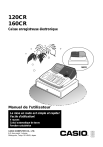
Lien public mis à jour
Le lien public vers votre chat a été mis à jour.